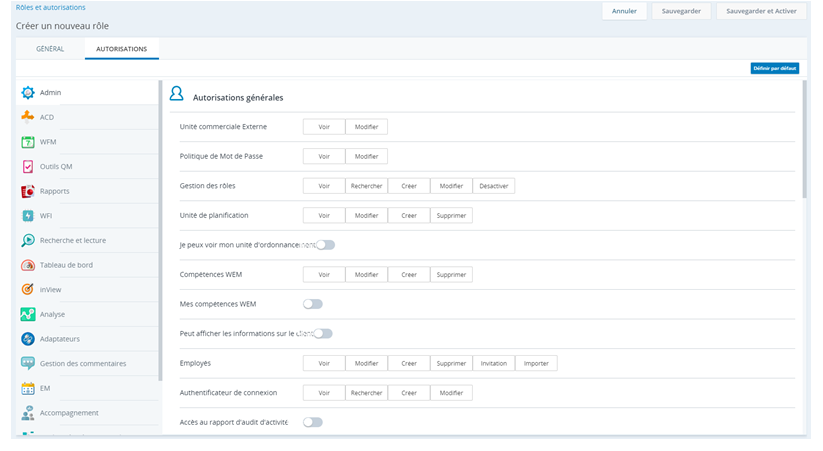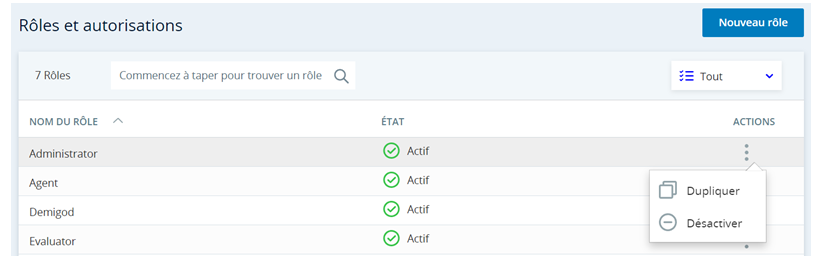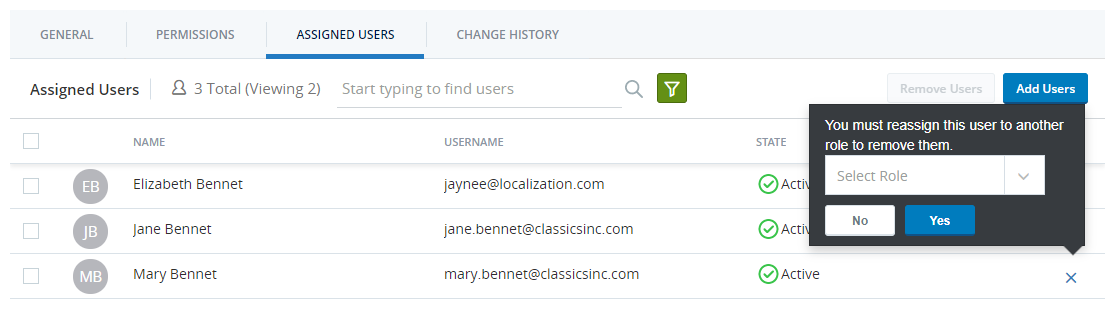Créer un rôle
- Cliquez sur le sélecteur d’applications
 et sélectionnezAdmin.
et sélectionnezAdmin. - Accédez à Paramètres de sécurité > Rôles et autorisations.
- Cliquez sur Nouveau rôle.
-
Saisissez un nom et facultativement une description pour le rôle. La description ne peut pas contenir plus de 200 caractères. Utilisez seulement du texte brut. Les URL et les balises comme le HTML ne seront pas enregistrées.
- Cliquez sur l’onglet Autorisations.
-
Configurez les autorisations pour le rôle. Les autorisations sont classées par application CXone Mpower, et vous pouvez uniquement voir les applications qui font partie de votre système CXone Mpower. Cliquez sur les catégories du rôle sur la gauche pour vous déplacer parmi celles-ci.
- Si le rôle que vous créez (ou modifiez) a des autorisations similaires à celles de l’un des quatre rôles prêts à l’emploi (« out-of-the-box » ou OOTB) CXone Mpower, cliquez sur Définir par défaut, sélectionnez le rôle OOTB approprié (Agent , Directeur, Administrateur, ou Évaluateur) dans la liste déroulante, puis cliquez sur Appliquer. Les autorisations sont définies en fonction du rôle prêt à l’emploi sélectionné. Apportez les modifications dans les autorisations, comme requis pour le rôle.
- Une fois que vous avez terminé la configuration des autorisations, cliquez sur Enregistrer pour enregistrer le rôle sous le statut brouillon ou cliquez sur le bouton Enregistrer et Activer pour enregistrer le rôle dans un statut actif. Vous ne pouvez pas affecter d’utilisateurs au rôle tant que vous ne l’avez pas activé.
Copier un rôle
- Cliquez sur le sélecteur d’applications
 et sélectionnezAdmin.
et sélectionnezAdmin. - Accédez à Sécurité > Rôles et autorisations.
- Cliquez sur les trois points verticaux dans la colonne Actions pour le rôle que vous souhaitez copier.
- Cliquez sur Dupliquer.
- Entrez un Nom pour le rôle.
- Cliquez sur Dupliquer.
- Cliquez sur l’onglet Autorisations.
- Apportez les modifications nécessaires aux autorisations pour le nouveau rôle, créé avec les mêmes autorisations que le rôle d'origine. Les autorisations sont classées par application CXone Mpower, et vous pouvez uniquement voir les applications qui font partie de votre système CXone Mpower. Cliquez sur les catégories du rôle sur la gauche pour vous déplacer parmi celles-ci.
- Une fois que vous avez terminé la configuration des autorisations, cliquez sur Enregistrer pour enregistrer le rôle sous le statut brouillon ou cliquez sur le bouton Enregistrer et Activer pour enregistrer le rôle dans un statut actif. Vous ne pouvez pas affecter des utilisateurs au rôle jusqu'à ce que vous ne l'activiez.
Attribuer des utilisateurs à un rôle principal
Dans les paramètres d'un rôle, vous pouvez assigner des utilisateurs à ce rôle. Cela donne à ce rôle le statut de rôle principal. Vous pouvez également attribuer un rôle principal à un utilisateur individuel lorsque vous créez ou modifiez un profil d'employé.
Si vous voulez attribuer un rôle secondaire, vous devez le faire sur le profil de l'employé .
- Cliquez sur le sélecteur d’applications
 et sélectionnezAdmin.
et sélectionnezAdmin. - Accédez à Sécurité > Rôles et autorisations.
- Cliquez sur le rôle auquel vous souhaitez affecter des employés.
- Cliquez sur l'onglet Utilisateurs assignés, puis cliquez sur Ajouter des utilisateurs.
-
Entrez le nom d'un utilisateur dans la barre de recherche. Vous pouvez filtrer les résultats en cliquant sur le filtre
 , puis en sélectionnant une ou plusieurs équipes, unités de planificationou groupes.
, puis en sélectionnant une ou plusieurs équipes, unités de planificationou groupes. -
Cochez la case à côté de chaque utilisateur que vous souhaitez attribuer à ce rôle. Le compteur Sélectionné indique le nombre d’utilisateurs que vous avez sélectionnés.
-
Cliquez surConfirmer.
- Cliquez sur Enregistrer.
Supprimer des Utilisateurs d'un Rôle
Cette section explique comment supprimer des utilisateurs d'un rôle dans les paramètres de ce rôle. Cela vous permet de supprimer l'attribution d'un rôle principal ou secondaire à l'utilisateur. Vous pouvez également supprimer une affectation de rôle directement à partir des paramètres de l'employé .
N'oubliez pas que chaque employé doit se voir attribuer un rôle principal. Donc, si vous supprimez l'attribution d'un rôle principal, assurez-vous d'attribuer à l'utilisateur un autre rôle principal.
- Cliquez sur le sélecteur d’applications
 et sélectionnezAdmin.
et sélectionnezAdmin. - Accédez à Sécurité > Rôles et autorisations.
- Dans la liste des rôles, cliquez sur le rôle que vous souhaitez retirer des employés.
- Cliquez sur l’onglet Utilisateurs Attribués .
- Pour supprimer un seul utilisateur de ce rôle :
- Cliquez sur le X dans la ligne de l'utilisateur dans le tableau.
- Sélectionnez un rôle différent auquel assigner l’utilisateur. Les utilisateurs doivent se voir attribuer un rôle principal.
- Cliquez sur Oui.
-
Pour supprimer plusieurs utilisateurs de ce rôle :
-
Cochez la case à côté de chaque utilisateur que vous souhaitez supprimer ou cliquez sur la case à cocher en haut de la colonne pour sélectionner tous les utilisateurs.
-
Cliquez sur Supprimer les utilisateurs en haut de la page.
-
Sélectionnez le rôle auquel vous souhaitez assigner les utilisateurs sélectionnés. Les utilisateurs doivent se voir attribuer un rôle principal.
-
Cliquez sur Oui.
-
- Cliquez sur Enregistrer.
Désactiver un rôle
Avant de désactiver un rôle, vous devez d'abord supprimer tous les utilisateurs qui y étaient affectés, que ce soit en tant que rôle principal ou secondaire.
- Supprimer les utilisateurs affectés à ce rôle.
- Cliquez sur le sélecteur d’applications
 et sélectionnezAdmin.
et sélectionnezAdmin. - Cliquez sur Sécurité > Rôles et Autorisations.
- Ouvrez le rôle que vous voulez désactiver. Ouvrez l'onglet Utilisateurs assignés.
- Sélectionnez chaque utilisateur, cliquez sur Supprimer les utilisateurs et sélectionnez un nouveau rôle pour les utilisateurs dans la liste déroulante. Cliquez sur Oui.
- Cliquez sur Enregistrer.
- Cliquez sur le sélecteur d’applications
- Lorsque vous êtes redirigé vers la page Rôles et Autorisations, cliquez sur les trois points verticaux dans la colonne Actions pour le rôle que vous souhaitez désactiver. Cliquer sur Désactiver.
- Si vous voyez une erreur indiquant que tous les utilisateurs doivent être supprimés avant de désactiver le rôle, même après les avoir supprimés, vérifiez l'onglet Sécurité de chaque employé pour les rôles secondaires. Décochez la case pour tout utilisateur qui occupe encore ce rôle en tant qu'utilisateur secondaire. Une fois qu'aucun utilisateur n'a ce rôle en tant qu'utilisateur secondaire, répétez les étapes pour le désactiver.
Réactiver un rôle
- Cliquez sur le sélecteur d’applications
 et sélectionnezAdmin.
et sélectionnezAdmin. - Accédez à Sécurité > Rôles et autorisations.
- Cliquez sur les trois points verticaux dans la colonne Actions pour le rôle que vous souhaitez copier.
- Cliquez sur Désactiver si le rôle est actuellement actif, ou sur Réactiver si le rôle est actuellement inactif.